Ihre Sprache wählen: ![]()
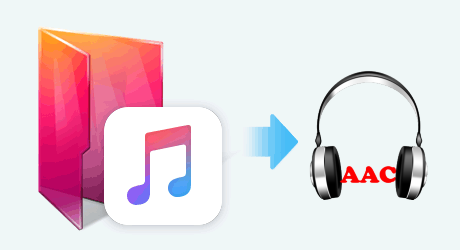
Apple Music ist ein Streaming-Musikdienst, mit dem Sie alle Songs der iTunes-Mediathek anhören können. Der Dienst umfasst die kuratierte Internetradiosender Beats 1, die Blogplattform-Verbindung, die es den Künstlern ermöglicht, ihre Beiträge, Fotos, Videos und Tracks mit Fans zu teilen und Radio, das einige Aspekte von iTunes Radio beinhaltet. Apple Music bietet Musikempfehlungen nach dem Geschmack des Benutzers und ist mit Siri-Sprachbefehlen integriert.

AAC steht für fortschrittliche Audio-Codierung und ist der logische Nachfolger von MP3 (ISO / MPEG Audio Layer-3) für die Audiocodierung bei mittleren bis hohen Bitraten.
Mit dem Fairplay-Kopierschutz von Apple sind alle auf Apple Music verfügbaren Dateien DRM-belastet. Mit anderen Worten, Sie sind nicht berechtigt, die Apple-Musik zu kopieren und zu übertragen oder es auf etwas anderes als das Apple-Gerät zu streamen, die Sie kaufen. Anscheinend ist das tatsächliche Ergebnis von DRM eine Menge Frustration für diejenigen, die nur wollen, um Apple-Musik ohne jede Einschränkung zu hören. Deshalb suchen viele Menschen nach Wegen, DRM-geschützten Apple-Musik-Dateien auf einigen gängigen Audio-Formate wie AAC, MP3, FLAC oder WAV abzustreifen, so dass ihre Apple-Musik überall und zu jeder Zeit zu steamen. Glücklicherweise gibt es mehrere Möglichkeiten, lokale Backups zu erstellen und befreien Sie Ihr Apple Musik von unerwünschten DRM. Eine der besten Möglichkeiten ist, Sidify Apple Music Converter zu versuchen, das die DRM-Beschränkungen aus iTunes Apple Music oder anderen abspielbaren Audios, die von iTunes gekauft und heruntergeladen wurden, verlustfrei entfernen kann.
Vorbereitung der Ausrüstung:
Schritt 1. Apple Musik Dateien hinzufügen
Starten Sie Sidify Apple Music Converter und iTunes wird automatisch gestartet und verschwindet schnell. Dann klicken Sie "+ Hinzufügen", um Apple Music Tracks hinzuzufügen. Ein Fenster würde Pop mit Ihrer vertrauten iTunes-Musik und Sie können einige Audio-Dateien wählen, die Sie konvertieren möchten.
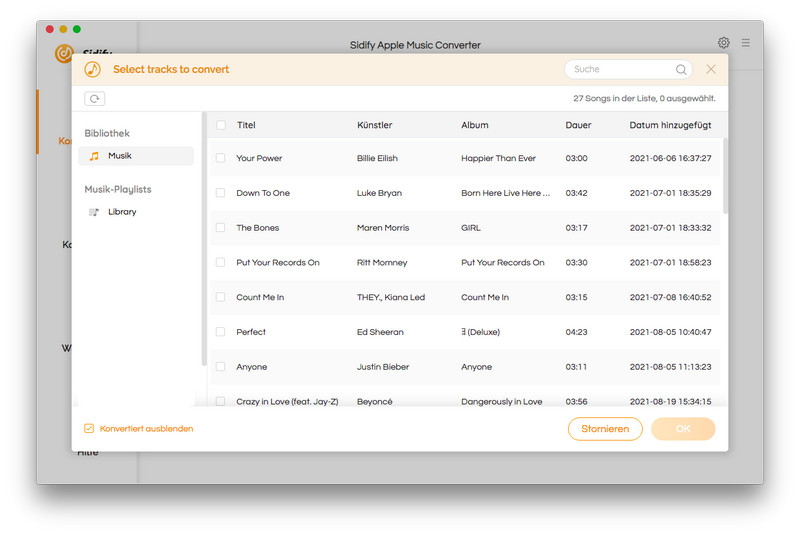
Schritt 2. Ausgabeformat als AAC einstellen
Klicken Sie nach dem Importieren der Dateien auf die Schaltfläche "Einstellungen" oben rechts in Sidify, dann erscheint ein Fenster. Hier können Sie das Ausgabeformat als AAC wählen, die Umwandlungsgeschwindigkeit bis zu 20X einstellen oder die Ausgabequalität anpassen. Außerdem ist der Ausgangspfad auch bei Bedarf austauschbar.
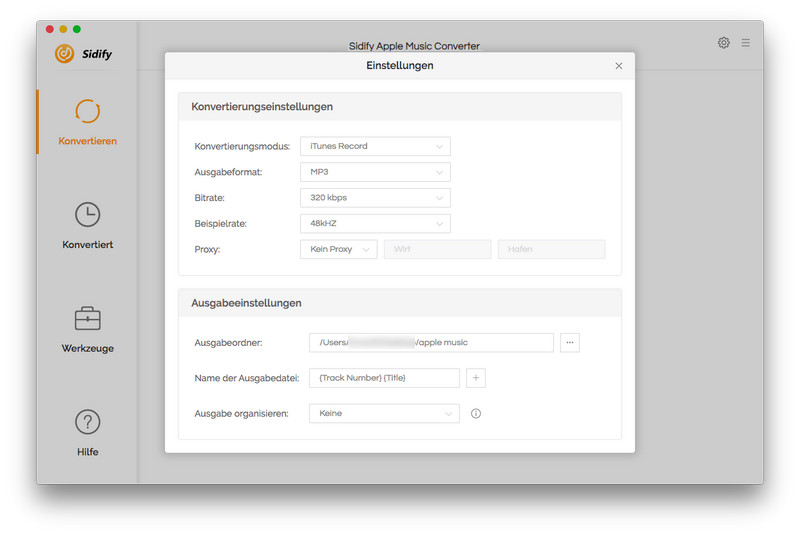
Schritt 3. Konvertierung von Apple Musik zu AAC starten
Nachdem die Additions- und Einstellungsarbeiten durchgeführt wurden, klicken Sie bitte auf "Konvertieren", um Konvertierung zu starten. Nach der Konvertierung können Sie die konvertierten AAC-Dateien durch Anklicken "Konvertiert" finden.
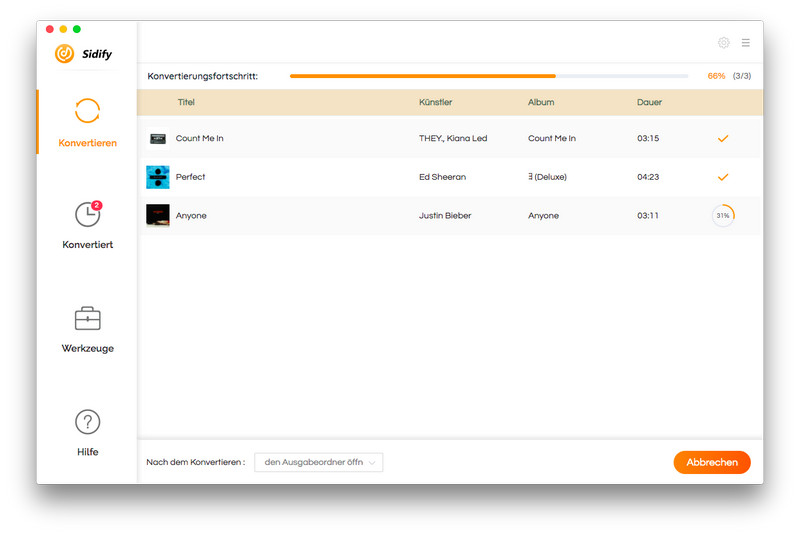
Hinweis: Mit der kostenlosen Testversion von Sidify Apple Music Converter können Sie jeden Song 1 Minute lang konvertieren. Um die Beschränkung aufzuheben, schalten Sie bitte die Vollversion frei.
